
Android 13 được xây dựng dựa trên các điểm tối ưu hoá cho máy tính bảng được giới thiệu trong Android 12 và bản cập nhật tính năng 12L, bao gồm cả các điểm tối ưu hoá cho giao diện người dùng hệ thống, khả năng đa nhiệm tốt hơn và các chế độ tương thích được cải thiện. Trong quá trình kiểm thử, hãy đảm bảo ứng dụng của bạn hiển thị đẹp nhất trên máy tính bảng và các thiết bị màn hình lớn khác.
Bắt đầu bằng cách thiết lập một thiết bị ảo cho Trình mô phỏng Android trong Android Studio hoặc bằng cách tải Android 13 xuống một thiết bị màn hình lớn của các đối tác sản xuất thiết bị của chúng tôi.
Nếu bạn mới bắt đầu phát triển cho màn hình lớn, hãy xem hướng dẫn về Màn hình lớn và thiết bị có thể gập lại để đọc hướng dẫn và kỹ thuật mới nhất nhằm tạo ra trải nghiệm tuyệt vời trên những thiết bị này.
Sau đây là những điểm mới và một số ý tưởng về những nội dung cần kiểm thử trong ứng dụng của bạn.
Một hệ điều hành được tối ưu hoá cho màn hình lớn
Giờ đây, giao diện người dùng hệ thống đẹp mắt hơn và dễ sử dụng hơn trên màn hình lớn – trên các thông báo, chế độ cài đặt nhanh, màn hình khoá, màn hình tổng quan, màn hình chính và nhiều nơi khác.
Trên màn hình lớn, ngăn thông báo tận dụng không gian bằng cách hiển thị phần Cài đặt nhanh và thông báo trong bố cục mới gồm 2 cột. Màn hình khoá cũng sử dụng bố cục hai cột lớn hơn để làm nổi bật thông báo và đồng hồ, đồng thời các ứng dụng hệ thống như Cài đặt cũng được tối ưu hoá.
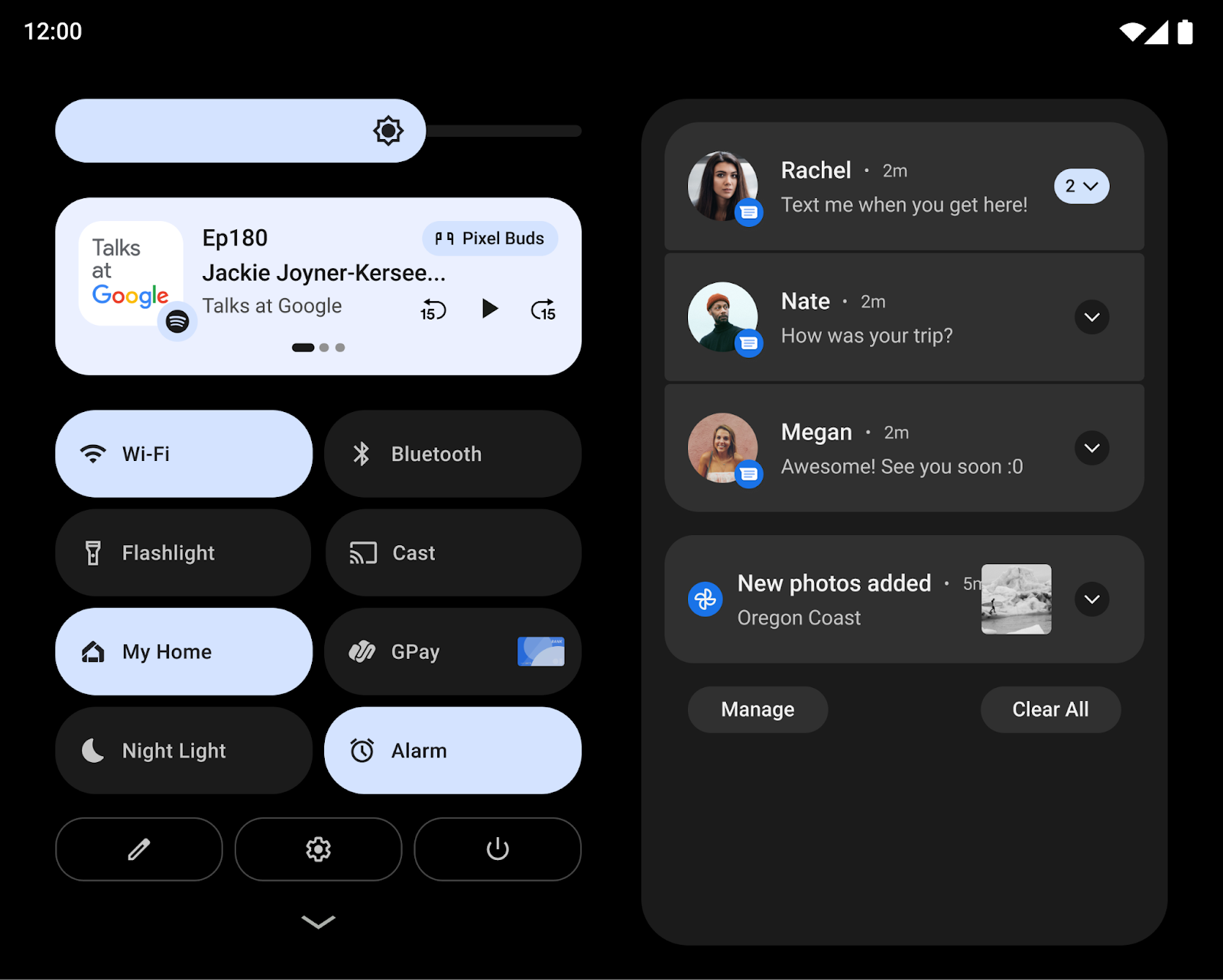
Những thay đổi khác tập trung vào việc giúp các hoạt động tương tác chính trở nên dễ dàng hơn trên màn hình lớn. Ví dụ: các chế độ kiểm soát mã PIN và hình mở khoá trên màn hình khoá của máy tính bảng hiện được hiển thị ở bên cạnh màn hình để người dùng dễ dàng thao tác hơn. Người dùng chỉ cần nhấn vào phía bên kia của màn hình để chuyển các chế độ kiểm soát mã PIN/hình mở khoá sang phía đó.
Đối với thiết bị có thể gập lại, hệ thống sẽ tối ưu hoá lưới màn hình chính và cải thiện hiệu ứng chuyển đổi gập-mở, để người dùng chuyển đổi liền mạch từ một màn hình ngoài sang màn hình lớn hơn khi mở ra, củng cố tính liên tục trong khi vẫn giữ nguyên lựa chọn của họ.
Đối với nhà phát triển: Thay đổi trong tính năng truyền nội dung nghe nhìn
Kể từ 12L, khi màn hình ảo được kết xuất trên bề mặt, màn hình ảo sẽ được điều chỉnh tỷ lệ sao cho vừa với bề mặt bằng quy trình tương tự như tuỳ chọn centerInside của ImageView.
Phương pháp điều chỉnh tỷ lệ mới cải thiện tính năng truyền màn hình sang TV và các màn hình lớn khác bằng cách tối đa hoá kích thước của hình ảnh bề mặt trong khi vẫn đảm bảo tỷ lệ khung hình phù hợp.
Để biết thêm thông tin, hãy xem bài viết Chiếu nội dung nghe nhìn lên màn hình lớn.
Khả năng đa nhiệm mạnh mẽ và trực quan
Người dùng thường làm nhiều việc cùng lúc khi sử dụng màn hình lớn hơn của máy tính bảng, Chromebook và thiết bị có thể gập lại. Các tính năng mới về năng suất giúp hoạt động đa nhiệm trở nên hiệu quả và trực quan hơn.
Thanh tác vụ mới giúp bạn dễ dàng khởi chạy và chuyển đổi nhanh chóng giữa các ứng dụng. Cử chỉ giúp bạn sử dụng thanh tác vụ nhanh hơn nữa, với thao tác kéo và thả để chuyển sang chế độ chia đôi màn hình và vuốt lên để chuyển về màn hình chính. Trong chế độ thao tác bằng cử chỉ, cử chỉ chuyển đổi nhanh cho phép người dùng lướt qua các ứng dụng gần đây. Người dùng có thể hiện hoặc ẩn thanh tác vụ bất cứ lúc nào bằng cách nhấn và giữ.
Chạy ứng dụng ở chế độ chia đôi màn hình là một cách phổ biến để làm nhiều việc cùng lúc, đồng thời chế độ chia đôi màn hình cũng dễ dàng được phát hiện và sử dụng hơn bao giờ hết. Giờ đây, người dùng có thể kéo và thả các ứng dụng yêu thích vào chế độ chia đôi màn hình ngay trên thanh tác vụ, hoặc họ cũng có thể dùng thao tác "Chia đôi" mới trong chế độ tổng quan để bắt đầu chế độ chia đôi màn hình chỉ bằng một lần nhấn.
Để mang lại trải nghiệm nhất quán hơn cho người dùng khi sử dụng chế độ chia đôi màn hình, Android 12 trở lên cho phép tất cả ứng dụng chuyển sang chế độ nhiều cửa sổ, bất kể ứng dụng có thể đổi kích thước hay không.
Dành cho nhà phát triển: Kiểm thử ứng dụng ở chế độ chia đôi màn hình
Khi chế độ chia đôi màn hình trở nên dễ sử dụng hơn và với thay đổi trong Android 12 cho phép người dùng chạy tất cả ứng dụng ở chế độ chia đôi màn hình, bạn nên kiểm thử ứng dụng của mình ở chế độ chia đôi màn hình.
Đối với nhà phát triển: Xử lý các thay đổi linh hoạt về kích thước phần lồng ghép
Thanh tác vụ mới được báo cáo cho các ứng dụng dưới dạng một phần lồng ghép, mặc dù chưa có API phần lồng ghép mới nào được giới thiệu.
Khi được dùng với thao tác bằng cử chỉ, Thanh tác vụ có thể bị ẩn và linh động hiển thị. Nếu ứng dụng của bạn đã sử dụng thông tin phần lồng ghép để vẽ giao diện người dùng, thì ứng dụng cần tính đến khả năng kích thước của phần lồng ghép có thể thay đổi trong khi ứng dụng ở trạng thái tiếp tục. Trong những trường hợp này, ứng dụng của bạn cần gọi setOnApplyWindowInsetsListener và xử lý các thay đổi về kích thước của phần lồng ghép như mô tả trong phần Phần lồng ghép trên thanh hệ thống.
Cải thiện trải nghiệm tương thích
Nhiều ứng dụng đã được tối ưu hoá cho thiết bị có màn hình lớn và mang lại trải nghiệm tuyệt vời thông qua bố cục thích ứng, hỗ trợ chế độ nhiều cửa sổ, tính liên tục khi thay đổi kích thước màn hình và tư thế thiết bị, v.v.
Đối với những ứng dụng chưa được tối ưu hoá, hệ thống sẽ cải thiện hình ảnh và độ ổn định cho chế độ tương thích để mang lại trải nghiệm tốt hơn cho người dùng và giúp những ứng dụng đó trông đẹp hơn theo mặc định.
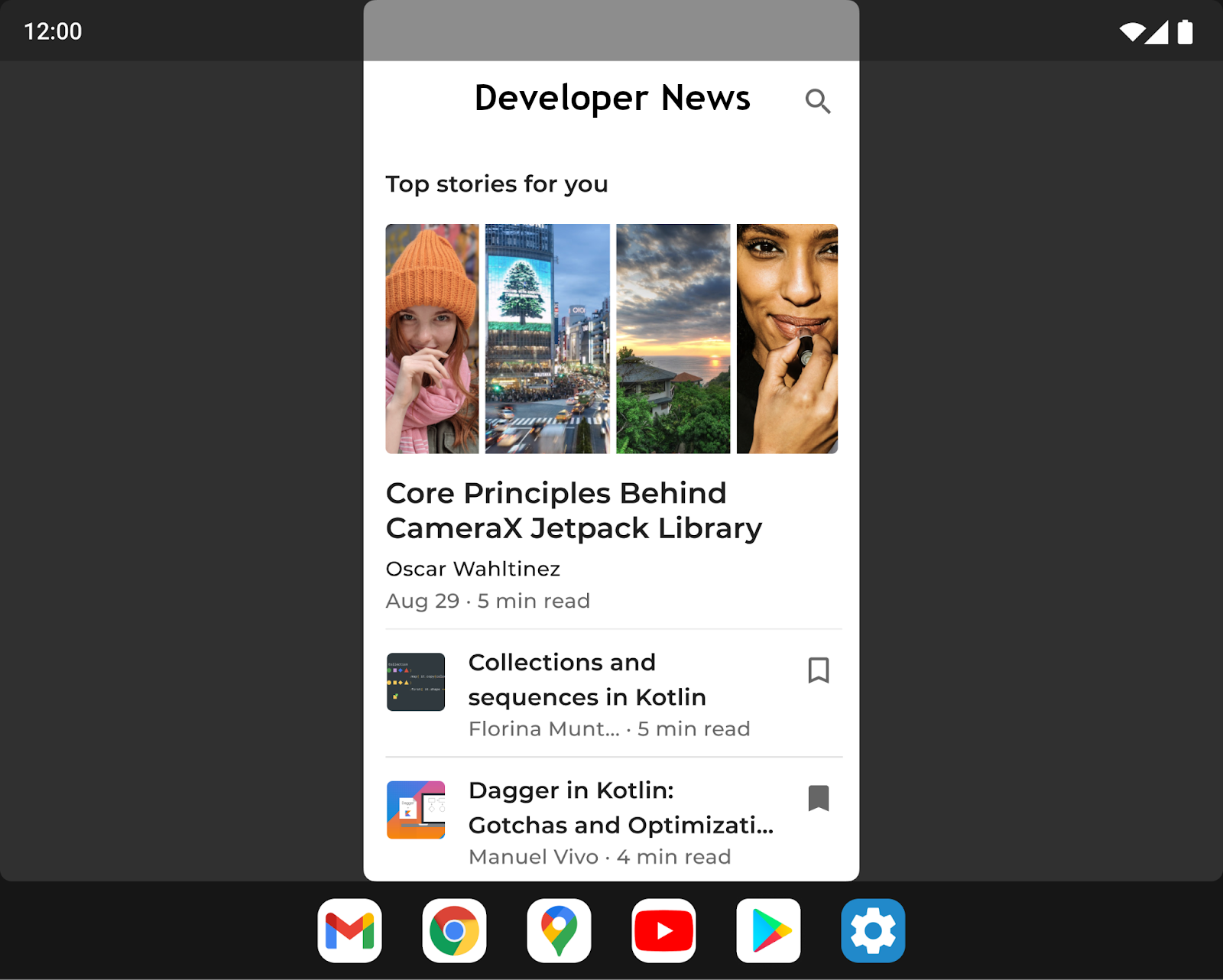
Để cải thiện giao diện người dùng cho chế độ hòm thư, các nhà sản xuất thiết bị có thể tuỳ chỉnh một số lựa chọn thông qua cấu hình lớp phủ. Ví dụ: giờ đây, nhà sản xuất thiết bị có thể định cấu hình tỷ lệ khung hình của ứng dụng, áp dụng các góc bo tròn cho cửa sổ ứng dụng và đặt độ trong suốt của thanh trạng thái.
Đối với nhà phát triển: Kiểm tra ứng dụng ở chế độ tương thích
Nếu chưa được tối ưu hoá để thích ứng với các thay đổi về kích thước màn hình và tư thế thiết bị, thì ứng dụng của bạn có thể được khởi chạy ở chế độ tương thích. Bạn nên kiểm thử ứng dụng của mình bằng các chế độ tương thích để đảm bảo ứng dụng hiển thị và hoạt động đúng cách.
Để biết thêm thông tin chi tiết, hãy xem phần Tính năng hòm thư nâng cao.
Cải thiện tính năng chống tì tay
Màn hình lớn là bề mặt lý tưởng để nhập bằng bút cảm ứng. Tuy nhiên, khi vẽ, viết hoặc tương tác với ứng dụng của bạn bằng bút cảm ứng, đôi lúc người dùng sẽ tì tay lên màn hình. Ứng dụng của bạn có thể sẽ nhận được báo cáo về sự kiện chạm trước khi hệ thống nhận ra và loại bỏ sự kiện đó dưới dạng thao tác vô tình tì tay.
Trước Android 13 (API cấp 33), hệ thống đã huỷ các sự kiện chạm lòng bàn tay bằng cách gửi một MotionEvent với ACTION_CANCEL. Android 13 tăng cường khả năng xác định thao tác loại bỏ lòng bàn tay bằng cách thêm FLAG_CANCELED vào đối tượng sự kiện chuyển động.
Nếu thao tác chạm lòng bàn tay là con trỏ sự kiện chạm duy nhất, hệ thống sẽ huỷ sự kiện bằng cách đặt ACTION_CANCEL và FLAG_CANCELED trên đối tượng sự kiện chuyển động. Nếu các con trỏ khác không hoạt động, Android 13 sẽ đặt ACTION_POINTER_UP và FLAG_CANCELED.
Đối với nhà phát triển: Cập nhật trình nghe và trình xử lý sự kiện chạm
Trên Android 12 (API cấp 32) trở xuống, bạn chỉ có thể phát hiện tính năng từ chối cảm ứng bằng lòng bàn tay đối với các sự kiện chạm con trỏ một lần. Nếu thao tác chạm lòng bàn tay là sự kiện con trỏ duy nhất, hệ thống sẽ huỷ sự kiện bằng cách đặt ACTION_CANCEL trên đối tượng sự kiện chuyển động.
Nếu các con trỏ khác không hoạt động, hệ thống sẽ đặt ACTION_POINTER_UP, điều này không đủ để phát hiện tính năng từ chối cảm ứng bằng lòng bàn tay. Trong cả hai trường hợp, FLAG_CANCELED đều không được đặt.
Đối với Android 13, hãy cập nhật trình nghe và trình xử lý sự kiện chạm để kiểm tra FLAG_CANCELED khi nhận được ACTION_POINTER_UP nhằm đảm bảo phát hiện và xử lý được tính năng từ chối cảm ứng bằng lòng bàn tay và các sự kiện bị huỷ khác.
Các thông tin cập nhật và tài nguyên khác dành cho màn hình lớn
Thay đổi đối với Google Play trên màn hình lớn
Để giúp mọi người dễ dàng tìm thấy trải nghiệm ứng dụng tốt nhất trên máy tính bảng, thiết bị có thể gập lại và thiết bị ChromeOS, Google Play sẽ có những thay đổi để làm nổi bật các ứng dụng được tối ưu hoá cho thiết bị của họ.
Chúng tôi đã thêm các bước kiểm tra mới để đánh giá chất lượng của từng ứng dụng dựa trên nguyên tắc về chất lượng đối với ứng dụng cho màn hình lớn nhằm đảm bảo Google Play hiển thị những ứng dụng tốt nhất có thể trên các thiết bị đó. Khi một ứng dụng không được tối ưu hoá cho màn hình lớn, người dùng màn hình lớn hiện sẽ thấy một thông báo trên trang thông tin của ứng dụng đó trên Cửa hàng Play để giúp họ tìm thấy những ứng dụng hoạt động hiệu quả nhất trên thiết bị của họ.
Play cũng sẽ ra mắt các mức phân loại ứng dụng dành riêng cho màn hình lớn (lần đầu tiên được công bố vào tháng 8 năm 2021) để người dùng có thể phân loại cách ứng dụng của bạn hoạt động trên thiết bị màn hình lớn của họ.
Tính năng nhúng hoạt động bằng Jetpack WindowManager
Tính năng nhúng hoạt động giúp bạn tận dụng không gian hiển thị bổ sung của màn hình lớn bằng cách hiển thị nhiều hoạt động cùng lúc, chẳng hạn như cho mẫu Danh sách-Chi tiết, đồng thời không cần nhiều hoặc thậm chí không cần tái cấu trúc ứng dụng. Bạn có thể xác định cách ứng dụng hiển thị hoạt động (song song hoặc xếp chồng) bằng cách tạo tệp cấu hình XML hoặc thực hiện các lệnh gọi API Jetpack WindowManager. Hệ thống sẽ xử lý phần còn lại, xác định bản trình bày dựa trên cấu hình bạn đã tạo. Nếu ứng dụng của bạn sử dụng nhiều hoạt động, bạn nên thử nhúng hoạt động. Để tìm hiểu thêm, hãy xem phần Nhúng hoạt động.
Yêu cầu về hướng thiết bị
Không giống như điện thoại thông thường, thiết bị có thể gập lại và máy tính bảng thường được dùng ở cả hướng ngang và hướng dọc. Máy tính bảng thường được gắn ở vị trí ngang, trong khi thiết bị có thể gập lại có thể được định hướng dựa trên cách gập.
Một số ứng dụng yêu cầu hướng cố định ở chế độ dọc hoặc ngang và dự kiến sẽ duy trì hướng ưu tiên bất kể hướng của thiết bị (xem thuộc tính screenOrientation trong tệp kê khai). Mặc dù vẫn được hỗ trợ, nhưng nhà sản xuất thiết bị có thể ghi đè yêu cầu của ứng dụng về hướng ưu tiên.
Trong Android 12 (API cấp 31) trở lên, nhà sản xuất thiết bị có thể định cấu hình màn hình của từng thiết bị (chẳng hạn như màn hình kích thước máy tính bảng của một thiết bị có thể gập lại) để bỏ qua thông số kỹ thuật của hướng và buộc một ứng dụng ở chế độ dọc phải được trình bày theo chiều dọc nhưng có khung viền hòm thư trên màn hình ngang. Bằng cách bỏ qua quy cách này, Android có thể phục vụ tốt hơn ý định của nhà phát triển là luôn trình bày ứng dụng ở một tỷ lệ khung hình cố định trong khi vẫn giữ cho ứng dụng được định hướng để có khả năng sử dụng tối ưu.
Tuy nhiên, để mang lại trải nghiệm người dùng tốt nhất, hãy thiết kế ứng dụng của bạn bằng bố cục thích ứng, tận dụng tối đa không gian màn hình có sẵn ở cả hướng dọc và hướng ngang trên màn hình lớn hơn 600 dp.
Tải Android 13 trên thiết bị màn hình lớn của đối tác
Chúng tôi đã hợp tác với các đối tác sản xuất thiết bị để cung cấp Android 13 cho bạn dùng thử trên các thiết bị màn hình lớn. Hãy truy cập vào các trang web sau đây để xem danh sách thiết bị màn hình lớn đủ điều kiện và biết thêm thông tin về các bản dựng Beta hiện có.
Để nhận thông tin cập nhật và hỗ trợ, hãy xem các tài nguyên mà từng nhà sản xuất thiết bị đã liên kết trên trang web của họ về Android 13 Beta. Xin lưu ý rằng mỗi đối tác sẽ trực tiếp cung cấp bản cập nhật Beta cho bạn, đồng thời tự xử lý việc đăng ký và hỗ trợ.
Nội dung cần kiểm thử
Trước khi bắt đầu kiểm thử, hãy thiết lập một thiết bị ảo cho Trình mô phỏng Android trong Android Studio hoặc tải Android 13 trên một thiết bị có màn hình lớn của các đối tác sản xuất thiết bị của chúng tôi. Sau khi hoàn tất quá trình thiết lập thiết bị, bạn nên kiểm thử ứng dụng của mình với một số trường hợp sử dụng phổ biến trên màn hình lớn để đảm bảo ứng dụng phản hồi theo cách bạn muốn. Sau đây là một số lĩnh vực được đề xuất, kèm theo đường liên kết đến thông tin chi tiết về các tài nguyên liên quan có thể giúp bạn tối ưu hoá ứng dụng cho màn hình lớn:
| Nội dung cần kiểm thử | Tài nguyên |
|---|---|
|
Kích thước màn hình, tư thế thiết bị và hướng xoay Kiểm tra cách ứng dụng của bạn phản hồi khi kích thước màn hình thay đổi do thiết bị thay đổi tư thế (chẳng hạn như mở thiết bị có thể gập lại hoặc đặt thiết bị có thể gập lại ở chế độ trên mặt bàn). Ngoài ra, hãy thử xoay thiết bị ở từng trạng thái này để đảm bảo ứng dụng của bạn phản hồi một cách tối ưu. |
Tài liệu Mẫu Lớp học lập trình Technical talks |
|
Tương tác với thanh tác vụ và chế độ chia đôi màn hình Kiểm tra cách ứng dụng của bạn phản hồi khi xem bằng thanh tác vụ trên màn hình lớn. Kiểm tra để đảm bảo giao diện người dùng của ứng dụng không bị thanh tác vụ cắt bớt hoặc chặn, thử chuyển đổi giữa chế độ chia đôi màn hình và chế độ nhiều cửa sổ bằng thanh tác vụ, đồng thời kiểm thử việc chuyển đổi nhanh giữa ứng dụng của bạn và các ứng dụng khác bằng thanh tác vụ. Nếu ứng dụng của bạn có hướng cố định và không thể đổi kích thước, hãy kiểm tra cách ứng dụng phản hồi các chế độ điều chỉnh ở chế độ tương thích, chẳng hạn như hiệu ứng hòm thư. |
Tài liệu Mẫu Technical talks |
|
Chế độ nhiều cửa sổ
Kiểm tra cách ứng dụng của bạn phản hồi khi chạy ở chế độ nhiều cửa sổ trên màn hình lớn (sw >= 600dp), đặc biệt là nếu ứng dụng của bạn đặt
Nếu ứng dụng của bạn đặt
Nếu ứng dụng của bạn dùng Display API như |
Tài liệu Mẫu Technical talks |
|
Chiếu nội dung nghe nhìn Nếu ứng dụng của bạn sử dụng tính năng chiếu nội dung nghe nhìn, hãy kiểm tra cách ứng dụng phản hồi trong khi phát, truyền phát trực tiếp hoặc truyền nội dung nghe nhìn trên các thiết bị có màn hình lớn. Hãy nhớ tính đến những thay đổi về tư thế của thiết bị trên các thiết bị có thể gập lại. |
Tài liệu Mẫu Technical talks |
|
Bản xem trước của camera Đối với các ứng dụng máy ảnh, hãy kiểm tra cách giao diện người dùng xem trước của máy ảnh phản hồi trên màn hình lớn khi ứng dụng của bạn bị giới hạn ở một phần màn hình ở chế độ nhiều cửa sổ hoặc chế độ chia đôi màn hình. Ngoài ra, hãy kiểm tra cách ứng dụng của bạn phản hồi khi tư thế của thiết bị có thể gập lại thay đổi. |
Tài liệu |

